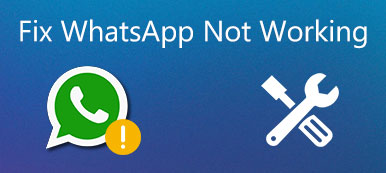iMessage는 사용자가 친구 및 가족과 연락할 수 있는 가장 널리 사용되는 Apple 서비스 중 하나입니다. 대부분의 Apple 고객은 이 서비스에 대해 들어본 적이 있으며 어떤 사람들은 매일 iMessage를 사용하기도 합니다. 하지만 text와 iMessage의 차이점이 무엇인지 물었을 때 이 질문에 정확히 대답할 수 있는 사람은 소수에 불과했습니다.
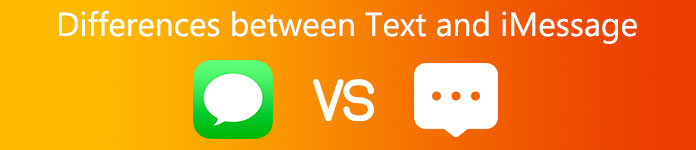
사람들이 Apple의 메시지 앱에서 문자 메시지와 iMessage를 모두 보낸다는 점을 고려하면 이치에 맞습니다. 많은 iPhone 사용자는 여전히 텍스트와 iMessage의 차이점에 대해 혼란스러워합니다. 따라서 이 질문에 답하고 이 게시물에서 iMessage에 대해 이해해야 하는 기본 지식을 보여드리겠습니다.
파트 1: 문자와 iMessage의 차이점
텍스트와 iMessage의 차이점은 무엇입니까? 이 질문에 답하기 위해 먼저 전통적인 문자 메시지를 살펴보겠습니다. SMS라고도 하는 문자 메시지를 보낼 때 메시지 앱에 여러 단어를 입력하고 보내기 버튼을 누릅니다. 그런 다음 셀룰러 데이터 서비스 공급자가 네트워크를 통해 메시지를 수신자에게 전송합니다. 그리고 공급자는 각 문자 메시지 또는 휴대폰 요금제에 대해 요금을 부과합니다. 문자 메시지 요금은 높지 않지만 문자 메시지에 대한 식욕이 있는 경우 요금이 빠르게 합산될 수 있습니다.
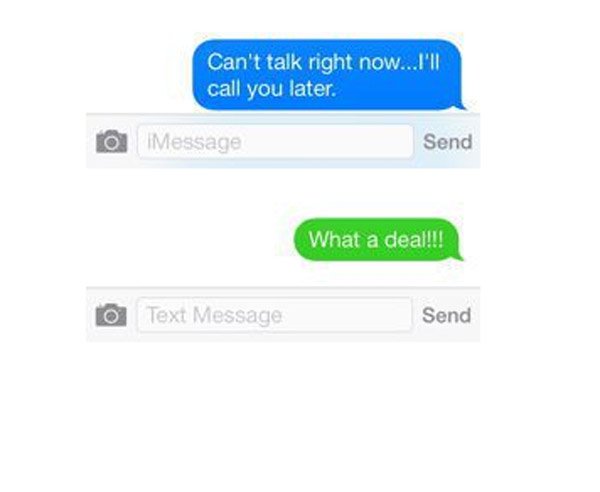
결과적으로 인스턴트 메시지 서비스는 급속도로 성장하고 모든 세대를 매료시킵니다. iMessage는 Apple 고객이 Wi-Fi 네트워크 또는 셀룰러 트래픽을 통해 텍스트, 이미지, 오디오 및 비디오 메시지를 보내고 받을 수 있는 최상의 옵션입니다. 즉, iMessage 전송은 인터넷 연결 비용을 제외하고는 완전히 무료입니다.
요약하면 텍스트와 iMessage의 차이점은 다음과 같습니다.
1. 전송 모드. 텍스트는 Verizon, AT&T, Sprint 등과 같은 통신사 네트워크를 통해 전달됩니다. iMessage는 인터넷을 통해 전송합니다.
2. 호환 장치. iMessage는 Apple의 서비스이므로 iPhone, iPad, iPod Touch, Mac 및 기타 Apple 기기에서만 사용할 수 있습니다. 반면 문자는 모든 스마트폰, 피처폰, SIM 카드가 있는 일부 태블릿에서 사용할 수 있습니다.
3. 요금. 무제한 문자 요금제가 없거나 한 달의 한도를 초과한 경우 각 문자 메시지에 대해 요금이 부과될 수 있습니다. 반대로 iMessage는 무료로 사용할 수 있습니다.
4. 내용. iMessage를 사용하면 사진, 비디오, 오디오, 파일, 위치, 그림 이모티콘 및 메시지를 보낼 수 있습니다. 텍스트는 너무 많은 데이터 유형 전달을 지원하지 않으며 문자 수에 제한이 있습니다.
문자 메시지와 iMessage의 가장 분명한 차이점은 배경입니다. Apple은 파란색 배경을 사용하여 iMessage를 표시하고 녹색 배경을 사용하여 기존 SMS 및 MMS를 강조 표시합니다.
추천: 아이폰 데이터 복구
이제 텍스트와 iMessage의 차이점을 이해해야 하지만 다음과 같은 문제에 직면할 수 있습니다. 잃어버린 메시지를 되찾다. 이때부터 아이폰 전문 비서 추천, Apeaksoft 아이폰 데이터 복구.
주요 기능은 다음과 같습니다.
- 1. 클릭 한 번으로 iOS 기기, iTunes 또는 iCloud 백업에서 손실된 메시지를 복구합니다.
- 2. iTunes를 열고 iCloud에 백업 컴퓨터에서 선택적으로 복구합니다.
- 3. 손실된 메시지를 원래 상태로 컴퓨터 또는 iOS 장치에 복원합니다.
- 4. 메시지 외에도 연락처, 통화 기록, WhatsApp 등과 같은 더 넓은 범위의 데이터 유형을 지원합니다.
- 5. iPhone X/8/8 Plus/7/7 Plus와 같은 모든 iPhone, iPad 및 iPod Touch 모델에서 작동합니다.
- 6. Windows 10/8/8.1/7/XP 및 Mac OS에서 사용 가능합니다.
한마디로 iOS 기기에서 손실된 메시지를 복구하는 가장 쉬운 방법입니다.

파트 2: iPhone 또는 iPad에서 iMessage를 켜는 방법
이제 텍스트와 iMessage의 차이점을 이해해야 합니다. iMessage를 보내려면 iPhone 또는 iPad에서 이 서비스를 켜고 설정해야 합니다.
1단계. 이메일 주소를 사용하여 iDevice를 등록했는지 확인하십시오. 설정 앱을 열고 안정적인 Wi-Fi 네트워크에 연결합니다.
2단계. "설정" > "메시지"로 이동하여 "iMessage" 스위치를 "ON" 위치로 설정합니다.
3단계. iMessage를 처음 사용하는 경우 활성화해야 합니다. "설정" > "메시지"에서 "보내기 및 받기"를 탭해야 합니다. 그리고 Apple ID와 전화번호를 입력합니다.
iMessage를 활성화하는 데 최대 24시간이 걸립니다.
4단계. 활성화한 후에는 iPhone 또는 iPad에서 iMessage를 보낼 수 있습니다.
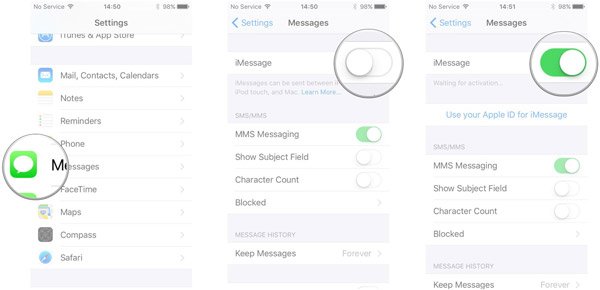
iMessage를 켜는 동안 오류가 발생하면 아래 문제 해결에 따라 신속하게 수정하십시오.
1. 인터넷 연결을 확인하십시오. Wi-Fi 네트워크가 안정적이지 않으면 다른 네트워크 또는 셀룰러 데이터 요금제를 시도하십시오.
2. "비행기" 모드와 "방해 금지"를 비활성화하고 "날짜 및 시간"을 올바르게 설정했는지 확인하십시오.
3. iMessage 활성화에 실패한 경우 Apple ID 또는 전화번호만으로 iMessage를 재설정할 수 있습니다.
4. iOS 기기를 다시 시작하면 특정 모드에서 멈춰서 iMessage를 켜지 못하는 문제를 해결할 수 있습니다.
5. 할 수 있는 마지막 방법은 www.apple.com/support/systemstatus/에서 iMessage 서버 상태를 확인하는 것입니다.
파트 3: 문자 대신 iMessage를 보내는 방법
텍스트와 iMessage의 차이점을 이해하지 못하는 사용자는 일반적으로 텍스트 대신 iMessage를 보내는 방법을 모릅니다. 이 부분에서는 iMessage를 자세히 보내는 방법을 보여줍니다. 첫째, 발신자와 수신자 기기가 모두 Apple 제품이어야 합니다. 이 서비스를 켜면 iPhone, iPad, iPod Touch 및 Mac 컴퓨터 간에 iMessage를 보낼 수 있습니다.
1단계. iPhone을 Wi-Fi 네트워크에 연결하거나 셀룰러 데이터 요금제를 켜십시오. iMessage만 보내려면 "설정" > "메시지"로 이동하여 "SMS로 보내기" 옵션을 끕니다.
모든 메시지가 iMessage 네트워크를 통해 전송되도록 하려면 메시지 설정 화면에서 "보내기 및 받기"를 누르고 Apple ID만 삭제하고 전화번호를 제거하십시오.
2단계. 이제 홈 화면에서 메시지 앱을 엽니다. 메시지를 보낼 때 파란색 "보내기" 버튼은 메시지가 iMessage를 통해 전송됨을 나타냅니다. 버튼이 녹색으로 바뀌면 전통적인 문자 메시지를 보내고 있는 것입니다. 또 다른 단서는 iMessage가 파란색 배경으로 채색되어 있다는 것입니다.
메시지 아래에 배달되지 않음 경고가 표시되면 iMessage가 성공적으로 전송되지 않았음을 의미합니다.
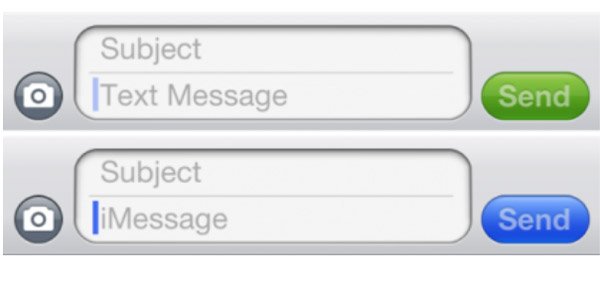
결론
위의 자습서를 기반으로 텍스트와 iMessage의 차이점을 이해할 수 있습니다. 한마디로 휴대폰과는 완전히 다른 기능입니다. Apple 고객의 경우 iMessage는 특히 문자 요금이 높은 지역에서 비용을 절약할 수 있으므로 메시지를 보내고 받는 더 나은 옵션입니다. 또한 iPhone 및 iPad에서 iMessage를 켜고 설정하고 보내는 방법도 설명했습니다. 분석 및 가이드가 귀하에게 유용하기를 바랍니다.